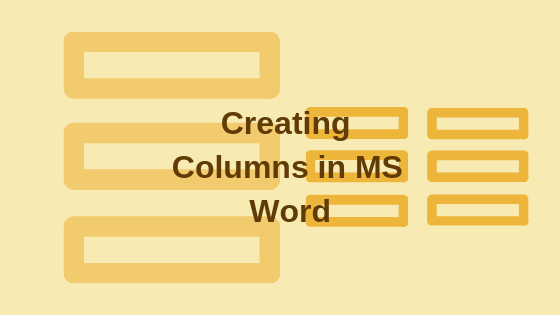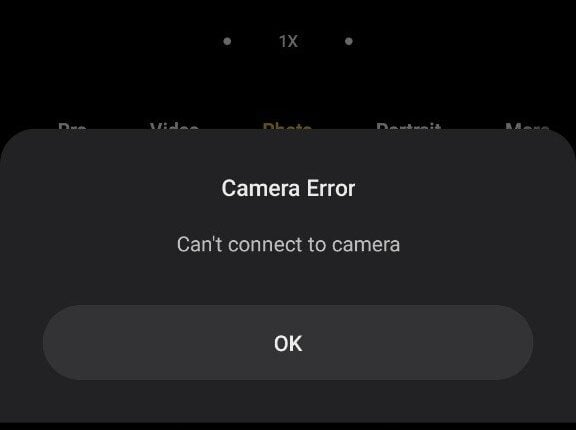Как экспортировать любое видео с Mac / ПК на iPhone без iTunes
Смартфон – самый надежный спутник практически любого человека. Он всегда с вами. Очень любимые и используемые iPhone от Apple имеют отличную экосистему, которая позволяет вам контролировать, как вы хотите использовать свой телефон. Наличие ваших любимых песен, изображений высокого качества и разрешения, а также приложений большого размера обязательно имеет свои преимущества. У вас может быть много ценных данных, хранящихся на вашем компьютере, которые вы хотите поместить в свой iPhone. Я уверен, что почти все пользователи iPhone сталкивались в своей жизни с тем, что им приходилось это делать.
Передача данных между вашим iPhone и ПК / Mac может осуществляться через iTunes. Но многие люди иногда предпочитают избегать этого по множеству причин. В этом случае есть другие альтернативы, которые значительно облегчат вашу жизнь, избавив вас от лишних хлопот и приступив к делу. Введите Waltr 2, очень простое и простое в использовании приложение, которое позволяет передавать любые данные на ваш iPhone. Его простота еще больше усиливается тем фактом, что он автоматически сортирует данные и помещает их туда, где они должны быть. Вам не нужно беспокоиться об этом, потому что Waltr 2 сделает это за вас.
Программы для Windows, мобильные приложения, игры - ВСЁ БЕСПЛАТНО, в нашем закрытом телеграмм канале - Подписывайтесь:)
Экспорт любого видео с вашего Mac / ПК на iPhone с помощью Waltr 2
Перенос файлов с ПК / Mac на iPhone, iPad или iPod чрезвычайно прост при использовании Waltr 2. Всего за пару шагов ваш файл будет передан и автоматически отсортирован. Итак, если вы переносите песню, вы найдете ее в приложении «Музыка» на iPhone. Если это электронная книга, она будет в приложении Apple Books.
Вы можете попробовать пробную версию Waltr 2, которая будет активна в течение дня. В пробной версии у вас есть доступ ко всем функциям Waltr 2. Если вы решите купить лицензию Waltr 2, вы обнаружите, что это действительно простое и эффективное приложение, которое избавит вас от всех ваших забот.
- Скачать Waltr 2 здесь.
- Установите Waltr 2.
- Подключите свой iPhone к ПК / Mac.
- Перетащите файл в приложение Waltr 2.
Все, что вам нужно, – это 4 простых шага, и вы можете иметь желаемый файл на своем iPhone.
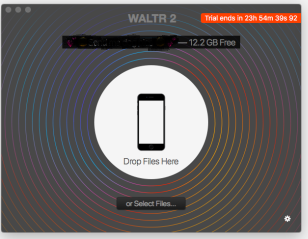 Главный экран Waltr 2
Главный экран Waltr 2
После установки Waltr 2 и подключения вашего iPhone вы увидите этот экран. Все, что вам нужно сделать, это выбрать файл, и Waltr 2 автоматически и мгновенно отправит его на ваш iPhone.
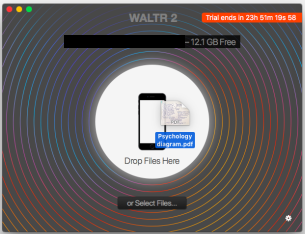 Перетащите файлы
Перетащите файлы
Следующим шагом все, что вам нужно сделать, это либо выбрать файлы через приложение Waltr 2, либо перетащить их. Он загрузит их на ваш телефон, и процесс будет завершен за несколько секунд.
В этом случае мы загрузили файл в формате pdf, и, следовательно, Waltr 2 показывает нам, что файл можно найти через приложение iBooks на iPhone.
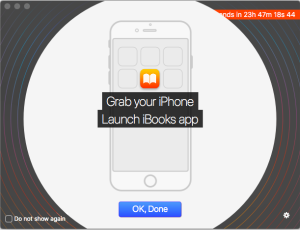 Waltr 2 автоматически сортирует тип файла
Waltr 2 автоматически сортирует тип файла
Весь этот процесс займет у вас всего пару минут, и вы избавитесь от необходимости беспокоиться о переносе и экспорте видео с ПК / Mac на iPhone. Приложение Waltr 2 позволяет прогуляться по парку, и на него стоит потратить деньги.
Программы для Windows, мобильные приложения, игры - ВСЁ БЕСПЛАТНО, в нашем закрытом телеграмм канале - Подписывайтесь:)